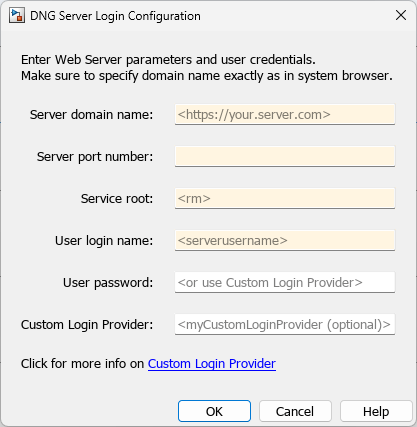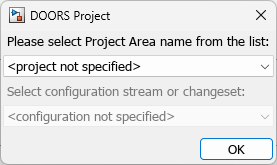slreq.dngConfigure
MATLAB での IBM DOORS Next セッションの構成
説明
slreq.dngConfigure は、MATLAB® セッションと IBM® DOORS® Next サーバー間の接続を確立します。この関数では、[DNG サーバー ログイン構成] ダイアログ ボックスが開き、IBM DOORS Next サーバーの URL、ポート番号情報、ログイン資格情報の入力と、プロジェクト構成の選択を求められます。
slreq.dngConfigure( は、MATLAB セッションと IBM DOORS Next サーバーの間の接続を確立し、プロジェクトを projectName,configName,browserTest,passwordArg)projectName、構成コンテキストを configName に設定します。browserTest が true に設定されている場合はシステム ブラウザーから MATLAB への接続をテストし、接続の確立には passwordArg で指定されたパスワードまたはカスタム認証コールバック関数を使用します。カスタム認証コールバック関数の詳細については、setCustomLoginProvider を参照してください。
接続を確立するには、その前にサーバー アドレス、要件管理サービスのルート、ユーザー名を設定する必要があります。関数 rmipref を使用して次の基本設定を指定します。
メモ
システム ブラウザーから MATLAB への接続をテストすると、接続テストの結果を表示するダイアログ ボックスが開きます。
例
入力引数
ヒント
関数がエラーを返し、MATLAB Connector サーバーが既定以外のポートで実行中であることが示される場合は、MATLAB の開いているインスタンスをすべて閉じ、1 つのインスタンスを開いて関数
slreq.dngConfigureを使用します。[MATLAB コネクタ テスト] ダイアログ ボックスが開かない場合は、ブラウザーにセキュリティの問題がないか確認します。接続が保護されていない、またはプライベートでないことがブラウザーに示され、ユーザーが接続を信頼している場合は、[Advanced] 、 [Proceed to localhost (unsafe)] をクリックして接続を完成させます。IBM DOORS Next 内の要件への直接リンクを作成するには、テスト接続のブラウザー ウィンドウを開いたままにします。Web ブラウザーのこのインスタンスは、MATLAB と通信するために承認されているからです。この Web ブラウザーを使用して IBM DOORS Next プロジェクト内の要件を選択し、直接リンクを作成します。テスト接続のブラウザー ウィンドウを再度開くには、アドレス
https://localhost:31515/matlab/oslc/inboundTestをコピーしてブラウザーのアドレス バーに貼り付けます。既定の認証プロセスでサポートされていない高度な認証が必要なネットワークの場合、
slreq.dngConfigureを使用する前に、名前と値の引数'LoginProvider'を指定してrmiprefを使用することでカスタムの認証コールバック関数を登録できます。メモ
カスタムの認証コールバック関数を使用してセッションを構成する場合、IBM DOORS Next 内の要件に対して直接のリンクのみ作成できます。詳細については、DOORS Next の要件の直接リンクを参照してください。IBMDOORS Next からの要件のインポートで説明するように、要件はインポートできません。
バージョン履歴
R2020a で導入